Телевизор dexp h32c7200k прошивка
Телевизоры марки Дексп одни из самых продаваемых в нашей стране и это понятно. Ведь DEXP это Российская компания, которая реализует свою продукцию в основном в магазинах электроники и бытовой техники ДНС. У данного производителя большой модельный ряд телевизоров. Есть модели различных диаметров. От телевизоров для кухни и дачи, до самых современных с технологией Смарт тв. Поэтому сегодня мы разберем как настроить ТВ Дексп на цифровые программы использую разные способы.
Проверяем возможности ТВ
Поэтому чтобы узнать поддерживает ваш DEXP цифру посмотрите инструкцию к нему. Также нужна информация есть на коробке от него. Но если никаких документов нет, то узнайте модель изделия и ведите данную информацию в поисковике. На сайте ДНС будет нужна вам информация.
Авторегулировка
Дексп выпустила много разнообразных моделей телевизоров, поэтому установки могут отличаться. На данный момент самые популярные- это конечно же телевизоры с поддержкой Smart TV. Которые работают на ОС Android TV. Также в последнее время набирает популярность модели с Яндекс ТВ. Более подробнее читайте в отдельной статьте про настройку Яндекс ТВ.
На нашем сайте много различных настроек для различных марок, которые подходят и к бюджетным ТВ Дексп. Поэтому сегодня мы разберем основные методы поиска каналов на Дексп Смарт тв, так как этих телевизоров возникает большинство проблем.
- Подключаем к ТВ гнезду ДМВ антенну.
- Далее берем пульт и нажимаем на кнопку вызова меню.
- Далее ищем раздел Канал и нажимаем на ОК
- Подключаем к ТВ гнезду кабель провайдера.
- С помощью пульта выходим в меню.
- Переходим в раздел где находятся установки для настройки программ обычно это раздел КАНАЛ.
- Следующим шагом выбираем Тип тюнера Кабельное DVB-C.
- Настройки сети, лучше выбрать Полный поиск. Если знаете параметры вбейте начальную частоту, модуляцию и скорость символов, и выбрав тем самым Сетевой или Быстрый поиск.
- Тип каналов, конечно же ЦТВ, зачем вам аналог, но если нужен, то выбирайте оба варианта.
- Запускайте поиск каналов и ожидайте несколько минут.
Ручная настройка
Данный способ настройки телеканалов обычно используют когда Автопоиск не помог или же нужно найти небольшую часть новых программ. Воспользоваться Ручным поиском на телевизоре DEXP Smart TV очечь легко. Однако необходимо знать некоторые параметры.
Для ЦЭТВ необходимо знать частоты мультиплексов. Узнать их можно использовав интерактивную карту РТРС выбрав свой населенный пункт.
Для Кабельного нужно знать частоты, модуляцию и скорость символов оператора связи.
Для Спутникового тв необходимо узнать частоту и другие параметры спутника. Узнать это легко посетите сайт оператора их не так и много. В России это Триколор, МТС ТВ, ТЕЛЕКАРТА, НТВ+.
- Перейдите в меню установок.
- Далее переходим в раздел КАНАЛ.
- Выбираем обязательно тип тюнера Эфир, если смотрите каналы через антенну.
- Выбираем Ручная настройка DTV.
- Вводим порядковый номер частоты мультиплекса, как узнать этот номер смотрите выше.
- Обращаем внимание на Силу и качество сигнала, чем она выше тем лучше.
- Сохраните найденный пакет программ.
Если у ваз возникнуть проблемы с вещанием на телевизоре DEXP, каналы начнут зависать, картинка рассыпается, звук прерываться, появляться надпись плохой или нет сигнала. То проверьте качество сигнала через опцию Информация о сигнале или через данный режим.
Сортировка
После сканирования, можно воспользоваться редактором программ. Тем самым удалить не нужные, назначить новый порядковый номер для любимого телеканала на ТВ DEXP Smart.
После сканирования необходимо выключать опцию LCN, чтобы использовать возможность изменять список телеканалов. Да и очень часто программы из-за этой опции начинаются не с 1 кнопки, а с 800. Поэтому выключайте ее.
- Переходим в список, через меню.
- Выбираем нужную программу поставив галочку напротив.
- Далее цветными кнопками выбираем дальнейшие действия.
- Красная кнопка всегда удаляет из списка настроенных телерадиоканалов.
- Желтая кнопка перемещает на другую позицию в списке.
- Зеленая кнопка дает возможность изменить название. Смысла менять названия нет.
- Синяя пропускает.
- Также иногда встречается кнопка которая блокирует от нежелательного просмотра ребенком взрослых каналов.
В различных телевизорах Дексп кнопки могут иметь другие действия. Поэтому смотрите какую функцию она выполняет, всё должно быть подписано.
Другие установки
Изображение.
В телевизоре DEXP можно без проблем настроить изображения. Есть режимы изображение уже с выставленными параметрами это Мягкий, Живой, Динамичный, Стандартный. Изменение параметров изображения таких как яркость можно производить только в Пользовательском
режиме.
Звук.
Телевизор уже имеет предустановленные настройки звучания в таких режимах как Стандартный, Музыка, Фильм, Спорт. В Пользовательском можно изменить параметры по своему вкусу.
Время и дата.
Не забудьте выставить правильные значения или включить автоматическое определение времени.
Модель DEXP U43D9100K
Год выпуска 2017
Экран Direct LED
Диагональ экрана 43
Разрешение экрана 3840x2160 (4K)
Формат экрана 16:9
Стандарт HDTV
Ultra HD (4K) 2160p
Поддержка HDR нет
Параметры матрицы
Частота обновления экрана 60 Гц
Яркость 250 Кд/м²
Контрастность 1100:1
Угол обзора 178° / 178°
Smart TV
Операционная система Андройд
Wi-Fi встроенный
Прием сигнала
Цифровые тюнеры
DVB-C, DVB-S2, DVB-T2
Звук
Мощность звука
10 Вт
Поддерживаемые носители USB
Основные видео файлы и кодеки
H.264, H.265, MPEG1, MPEG2, MPEG4
Основные аудио файлы и кодеки
AAC, AC3, MP3
Основные графические файлы
BMP, JPEG, PNG
Разъемы и коммутация
Количество HDMI портов 3
Поддержка HDMI 2.0 есть
Другие аудио/видео входы
VGA (D-Sub), антенный вход, вход спутниковой антенны, композитный AV, компонентный YPbPr
Выход для наушников есть
Другие аудио/видео выходы аудио S/PDIF (оптический)
Количество USB портов 2
Слот для CI/PCMCIA есть
Ethernet (RJ-45)
Поддержка DLNA есть
HDMI CEC есть
Крепление
Возможность крепления на стену
есть
Размер VESA
200 x 300
Дополнительная информация
Максимальная потребляемая мощность 75 Вт




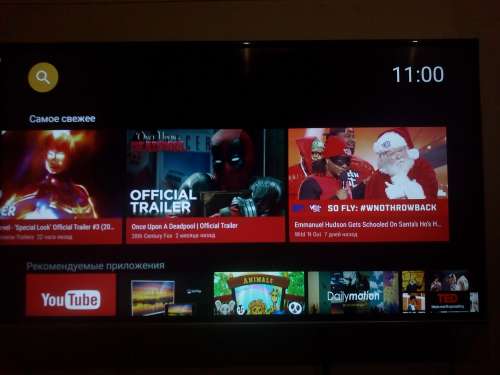
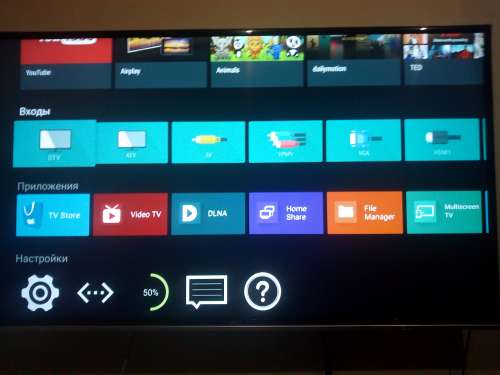


Приветствую! Эта универсальная статья будет посвящена тому, как обновить телевизор. В первую очередь речь идет об обновлении прошивки и Smart TV. Но вы можете подразумевать под этим что-то другое. Предлагаю уже приступить к делу!
Внимание! Все телевизоры разные. Невозможно написать подробную инструкцию под все модели в одной статье. Поэтому ищите у себя аналогии или ищите точную процедуру под свою конкретную модель.
Действия показаны на примере телевизоров Samsung. Для LG и других у нас есть отдельная статья.
Способ 1 – Через интернет
Данный способ актуален для телевизоров со Smart TV. Для других рекомендую перейти в следующий раздел обновления с флешки. Здесь же все довольно просто:
Внимание! Ни в коем случае не выключайте телевизор во время обновления. В противном случае придется воспользоваться ручным обновлением через флешку.
Изредка появляется необходимость обновления до старой версии прошивки – в этом случае снова поможет обновление по USB.
Способ 2 – Через USB
Раз уж вы оказались в этом разделе, значит вам нужно сделать что-то серьезнее – или откатиться на старую версию, или же восстановить работу телевизора. Изредка сюда же попадают люди, у которых просто нет Smart TV и возможности подключения к интернету. Лучший же способ стандартно обновить Смарт ТВ – смотрите предыдущий раздел.
- Нужная прошивка с сайта.
- Флешка, способная вместить этот файл прошивки.
Хотелось бы сразу обратить внимание на нумерацию прошивки. Чем больше в ней число, тем она новее:
Настройка Андроид ТВ
Любой телевизор на ОС Андроид ТВ настраивается стандартно, мы же для примера будем иметь в виду Sony Bravia KD-55XF9005. Предполагается, что телевизор уже подключён к сети Интернет проводным или беспроводным способом и активирован аккаунт Google. Наша задача – разгрузить систему от значительного количества ненужных приложений.
В первую очередь отключаем автоматическое обновление программного обеспечения. Чтобы не нагружать операционную систему Android TV регулярными поисками обновлений в фоновом режиме, лучше самим периодически проверять обновления нужных приложений, в том числе и прошивки Android TV. Теперь телевизор готов к прокачке.
Отключение обновления ПО
Поэтому просто дождитесь окончания обновления, ничего не делая при этом. Как только обновление будет загружено, его можно запустить сразу же или позже. Как правило, сам процесс обновления занимает около 20 минут.
Отключение ненужных приложений

Во-вторых, таким же образом отключаем SonyShelf. Удаляем данные и отключаем уведомления.

После этих действий обе строки рекомендаций перестают отображаться на главном экране. Аналогично можно отключить следующие приложения:
• Play Station Video. • Amazon Video. • Netflix. • Google Play Фильмы. • Google Play Музыка. • Google Japanese Input. • Диспетчер услуг Samba. • Демо-приложение.
Если не играть в игры, то можно смело отключить Google Play Игры и удалить игру Asphalt. Ну и безболезненно отключаются приложения, связанные со звонками – Хранилище контактов и Синхронизация контактов Google.
Главный экран

Настройка Smart TV Android в режиме разработчика

Установка сторонних приложений
Зачем нужны обновления
Есть несколько основных причин, по которым пользователи решаются на прошивку системы:
Чтобы понять, для каких целей предназначено определенное обновление, можно зайти на официальный сайт производителя телевизора, и в соответствующем разделе найти полное описание версии новой прошивки. Там будет подробно написано про достоинства программы, новые функции, а также проблемы, которые получится решить.
Ремонт телевизора DEXP F43B8000K
Общие рекомендации по ремонту TV LCD LED
Возможные неисправности
— DEXP F43B8000K не включается и совсем не подаёт никаких признаков работоспособности. Не мигает индикаторами и не реагирует на кнопки управления.
Часто в таких случаях неисправным оказывается модуль питания 35018645. Тогда следует замерить его выходные напряжения и, в случае их полного или частичного отсутствия, необходимо проверить исправность силовых ключей (12N50, 10N60L) и выпрямительных диодов преобразователей на наличие возможного КЗ. При пробоях диодов во вторичных цепях, преобразователь может работать в аварийном режиме короткого замыкания без выходных напряжений, а при КЗ в силовых элементах первичной цепи обычно обрывается сетевой предохранитель и/или датчик тока в истоке ключа. Силовые ключи Mos-Fet, применяемые в импульсных источниках питания, иногда выходят из строя по причине неисправности каких-либо других элементов, способных вывести его из работы в ключевом режиме, либо создать превышение максимально допустимых параметров ключа. Это могут быть элементы, питающие ШИМ-регулятор, частотозадающие или демпферные цепи, либо элементы отрицательной обратной связи в цепи стабилизации. ШИМ-контроллеры FAN6755, FAN7930, при отсутствии видимых повреждений или откровенных КЗ между выводами, проверяются заменой на новые, либо заведомо исправные.
— Нет изображения, звук есть, на пульт реагирует. Либо изображение может появиться на секунду при включении и сразу пропадает.
Неисправность обычно в этих случаях наиболее вероятна в узлах подсветки матрицы дисплея. Причиной тому может быть обрыв в цепи светодиодов, либо проблема в стабилизации их питания. Для проверки линеек светодиодов на предмет обрыва без разборки панели поможет, например, источник тока. Открыть последовательно соединённые PN-переходы простым мультиметром невозможно, потребуется напряжение порядка нескольких десятков вольт.
— Телевизор не выходит в рабочий режим, на пульт дистанционного управления не реагирует. Индикатор на передней панели светит постоянно, либо моргает.
Ремонт или диагностику материнской платы 35020422 следует начать с проверки стабилизаторов и преобразователей питания, необходимых для питания микросхем и матрицы. При необходимости, следует обновить или заменить ПО (программное обеспечение). Сложный ремонт MB (SSB) возможен только в условиях сервисного центра при наличии необходимого оборудования. Проверка или замена элементов CPU: MSD63691V, SPI FLASH: W25Q16, 25Q10 требует необходимой подготовки и профессиональных навыков ремонта модулей на компонентном уровне. Проблемы, связанные с использованием технологий пайки BGA иногда можно диагностировать методом прогрева.
Если нет приёма телевизионных каналов, но телевизор исправно работает от внешних устройств, в первую очередь необходимо проверить напряжение питания тюнера NoName и обновить ПО. Импульсы обмена данными по шине I2C необходимо контролировать с помощью осциллографа.
Следует помнить! Попытки самостоятельного ремонта телевизора DEXP F43B8000K, при отсутствии необходимой квалификации и опыта, категорически не рекомендуются и чреваты негативными последствиями, вплоть до полной неремонтопригодности устройства!
Что потребуется для прошивки телевизора
Чтобы прошить программное обеспечение на ТВ самостоятельно, можно использовать два основных способа:
Чтобы воспользоваться этим вариантом, нужно найти свободную флеш-карту с рабочим объемом примерно в 1 гб, и с помощью ноутбука или компьютера с интернетом загрузить необходимое программное обеспечение.
Это делают на официальном сайте производителя той модели ТВ, который был приобретен. Для правильной работы устройства устанавливают последние версии прошивки. Далее USB-драйвер подключают к ТВ, чтобы перенести программу на ТВ и распаковать ее. Важно знать, что на устройствах LG, Самсунг, Тошиба, Сони и Phlips, можно не беспокоиться об обновлении программного обеспечения. Если зайти в меню и нажать на кнопку, запускающую автоматические обновления, устройство будет совершать все необходимые действия самостоятельно.
Что делать, если в OHDPluginlibrary произошла ошибка на телевизоре?
С возникновением ошибки Смарт ТВ полностью зависает, не отвечает на многие действия пользователя. В такой ситуации главное сразу не впадать в панику и приступить к настройке. Если ТВ недавно купили и не сильно разбираетесь в техники, или не хотите тратить время на изучение инструкции отнесите девайс в сервисный центр. Не забудьте взять с собой гарантийный талон. Также можно вызвать мастера на дом.
При самостоятельном решении проблемы можно сбросить настройки, переустановить или перепрошить ТВ.
Сброс настроек приложения
Один из вариантов решения — возвращение настроек гаджета до заводских.
Вариант применяется тогда, когда другие способы не сработали. После все установленные ранее приложения становятся неактуальными. Они автоматически удаляются. Во время сброса система может запросить ввод пин-кода. Стандартный вариант — 0000. Но если его изменили, то придется вспомнить самостоятельно секретную информацию.
Подтвердите выполненные действия. После телевизор самостоятельно обновит информацию. А пользователю придется выполнить повторно все настройки. Сброс настроек для телевизоров DEXP, Mystery MTV и LG происходит по составленному алгоритму. Невзирая на то, что телевизор Dexp — российский бренд, Mystery — китайский, Jvc — японский.

Переустановка
Для решения проблемы также можно переустановить приложение. Процесс зависит от базы, на которой работает телевизор.
Если у Вас остались вопросы или есть жалобы — сообщите нам
Важно не вытаскивать флешку с ТВ до тех пор, пока система не обновит информацию.
Перепрошивка телевизора
Для активации перепрошивки пользователю нужно:
- открыть официальный сайт;
- скачать самую новую версию прошивки;
Если изначально была скачана обновленная версия, установите предыдущую. Но обязательно качайте с официально сайта, чтобы не усугубить ситуацию. Перенесите скачанный файл на флеш-накопитель. Установка утилит занимает много времени. Нужно просто ждать. В это время не рекомендуется проводить никаких действия На ТВ, открывать новые страницы. Также лучше использовать флешки с маленьким объемом памяти. После обновления ОС телевизор самостоятельно перезагрузится. Работа восстановиться в привычном режиме.
Как подключить iPhone к телевизору Philips Smart TV через Wi-Fi, USB, HDMI

Обновление программного обеспечения через меню

Быстрый и простой способ обновить прошивку – зайти в меню и настроить установку с пульта. На операцию уйдет не больше 10 минут, а оператору потребуется нажать всего несколько кнопок.
Порядок действий для прошивки телевизора:
Как прошить телевизор с флешки

Этот способ наиболее безопасен, чем предыдущий вариант, поскольку перед скачиванием программы, можно изучить все необходимые характеристики. Но по времени этот варит более затратный.
Для обновления системы потребуется usb-флешка со свободной памятью примерно в 1 ГБ. Способ удобен, если не получается подключить телевизор к интернету.
Инструкция:
После установки и полной перепрошивки, телевизор автоматически перезагрузится, и будет работать в обычном режиме. Желательно сохранить прошивку на флешке, чтобы можно было ее установить в следующий раз, если возникнут неполадки.
Перед установкой, нужно изучить несколько простых советов:
Современные телевизоры по своим функциональным возможностям уже вплотную приблизились к персональным компьютерам. Они позволяют не только просматривать видеоконтент, но и играть в игры, бродить по интернету и много другое.

Весь основной функционал телевизора находится в его прошивке. От текущего программного обеспечения (ПО) напрямую зависят мультимедийные возможности устройства. Производители периодически выпускают обновления, добавляя актуальные инструменты, сервисы и прочее. У некоторых пользователей возникают серьёзные проблемы с процедурой обновления ПО. Итак, выясним, как обновить программное обеспечение телевизора своими силами.
Зачем нужна перепрошивка
Производители ТВ-техники настоятельно не рекомендуют игнорировать официальные обновления. И на то есть ряд веских причин. Своевременная перепрошивка телевизора повышает стабильность его работы и устраняет все или хотя бы большую часть уязвимостей, что характерно для Smart-техники.
Второй момент – скорость работы. Производители стараются как можно эффективнее оптимизировать программное обеспечение, что снижает время на выполнение как базовых, так и более продвинутых задач. После прошивки телевизора каналы начнут переключаться быстрее, а приложения станут заметно отзывчивее.
Ну и последнее – расширение функционала. Разработчики софта постоянно добавляют и улучшают свои сервисы. Производители телевизоров в свою очередь следят, чтобы их техника имела актуальную платформу для работы и со сторонними, и со своими службами.
Способы прошивки
Самый простой вариант – это пригласить специалиста из местного сервисного центра для перепрошивки, но эта услуга стоит денег, причём иногда немалых. В доброй половине случаев данную процедуру можно выполнить самостоятельно.
Первый способ самый простой и менее трудозатратный. Для его реализации достаточно нажать пару кнопок, и аппарат обновит программное обеспечение в автоматическом режиме. Прошить телевизор с флешки заметно сложнее, но при отсутствии подключения ТВ к Сети это единственный вариант. Рассмотрим оба способа подробнее.
Прошивка через меню
Обновление ПО через меню, то есть посредством интернета, займёт от силы 10-15 минут. Порядок действий на всех моделях примерно одинаковый. Но на некоторых могут меняться названия пунктов меню. К примеру, BBK называет обновления именно прошивкой, в то время как другие бренды придерживаются строгого общепринятого названия.
Очерёдность действий следующая.
Важно! Некоторые модели телевизоров позволяют пользоваться базовыми возможностями ТВ в момент перепрошивки. К примеру, устройства Sony всегда проводят обновления в фоновом режиме без ущерба для основного функционала.
Иногда при прошивке телевизора он может зависнуть или перезагрузиться. Это стандартная процедура, и беспокоиться не нужно. Если он не включается после обновления, то значит, устройству необходимо время на установку объёмных файлов.
Прошивка с USB-накопителя
Если у телевизора нет подключения к сети, то обновление с флешки – единственный вариант. Для этого понадобится стандартный USB-накопитель ёмкостью не менее 1 Гб и ПК с доступом к интернету. Некоторые обновления, в особенности для премиальных моделей Sony и Toshiba, занимают больше места, поэтому лучше брать диск с запасом.
Важно! Флешка должна быть полностью отформатирована, причём с оглядкой на файловую систему телевизора (NTFS или FAT32). Узнать особенности последней можно в инструкции по эксплуатации к ТВ.
Порядок действий приведен ниже.
Некоторые производители, к примеру, такие как Supra, архивируют свои обновления при скачивании с официального сайта, поэтому может понадобится дополнительный софт для распаковки (WinRAR, 7-ZIP, IZArc и т.п.).
Полезные советы
Скачивайте обновления только с официальных сайтов производителей техники. Любительские прошивки часто работают нестабильно и могут быть заражены вредоносным кодом. Во время обновления ПО посредством сети ни в коем случае не выключайте телевизор и не вынимайте вилку из розетки. Сбой в процедуре прошивки чреват походом в сервисный центр.
Важно! Если при установке обновления с USB-носителя выключился свет, то извлекать флешку из гнезда нельзя. После подачи питания загрузка либо начнётся заново, либо продолжится с прерванного места.
В случае возникновения каких-либо ошибок стоит заново перепрошить телевизор.


Приветствую! Эта универсальная статья будет посвящена тому, как обновить телевизор. В первую очередь речь идет об обновлении прошивки и Smart TV. Но вы можете подразумевать под этим что-то другое. Предлагаю уже приступить к делу!
Внимание! Все телевизоры разные. Невозможно написать подробную инструкцию под все модели в одной статье. Поэтому ищите у себя аналогии или ищите точную процедуру под свою конкретную модель.
Действия показаны на примере телевизоров Samsung. Для LG и других у нас есть отдельная статья.
Способ 1 – Через интернет
Данный способ актуален для телевизоров со Smart TV. Для других рекомендую перейти в следующий раздел обновления с флешки. Здесь же все довольно просто:
Внимание! Ни в коем случае не выключайте телевизор во время обновления. В противном случае придется воспользоваться ручным обновлением через флешку.
Изредка появляется необходимость обновления до старой версии прошивки – в этом случае снова поможет обновление по USB.
Способ 2 – Через USB
Раз уж вы оказались в этом разделе, значит вам нужно сделать что-то серьезнее – или откатиться на старую версию, или же восстановить работу телевизора. Изредка сюда же попадают люди, у которых просто нет Smart TV и возможности подключения к интернету. Лучший же способ стандартно обновить Смарт ТВ – смотрите предыдущий раздел.
- Нужная прошивка с сайта.
- Флешка, способная вместить этот файл прошивки.
Хотелось бы сразу обратить внимание на нумерацию прошивки. Чем больше в ней число, тем она новее:
Настройка Андроид ТВ
Любой телевизор на ОС Андроид ТВ настраивается стандартно, мы же для примера будем иметь в виду Sony Bravia KD-55XF9005. Предполагается, что телевизор уже подключён к сети Интернет проводным или беспроводным способом и активирован аккаунт Google. Наша задача – разгрузить систему от значительного количества ненужных приложений.
В первую очередь отключаем автоматическое обновление программного обеспечения. Чтобы не нагружать операционную систему Android TV регулярными поисками обновлений в фоновом режиме, лучше самим периодически проверять обновления нужных приложений, в том числе и прошивки Android TV. Теперь телевизор готов к прокачке.
Отключение обновления ПО
Поэтому просто дождитесь окончания обновления, ничего не делая при этом. Как только обновление будет загружено, его можно запустить сразу же или позже. Как правило, сам процесс обновления занимает около 20 минут.
Отключение ненужных приложений

Во-вторых, таким же образом отключаем SonyShelf. Удаляем данные и отключаем уведомления.

После этих действий обе строки рекомендаций перестают отображаться на главном экране. Аналогично можно отключить следующие приложения:
• Play Station Video. • Amazon Video. • Netflix. • Google Play Фильмы. • Google Play Музыка. • Google Japanese Input. • Диспетчер услуг Samba. • Демо-приложение.
Если не играть в игры, то можно смело отключить Google Play Игры и удалить игру Asphalt. Ну и безболезненно отключаются приложения, связанные со звонками – Хранилище контактов и Синхронизация контактов Google.
Главный экран

Настройка Smart TV Android в режиме разработчика

Установка сторонних приложений
Зачем нужны обновления
Есть несколько основных причин, по которым пользователи решаются на прошивку системы:
Чтобы понять, для каких целей предназначено определенное обновление, можно зайти на официальный сайт производителя телевизора, и в соответствующем разделе найти полное описание версии новой прошивки. Там будет подробно написано про достоинства программы, новые функции, а также проблемы, которые получится решить.
Ремонт телевизора DEXP F43B8000K
Общие рекомендации по ремонту TV LCD LED
Возможные неисправности
— DEXP F43B8000K не включается и совсем не подаёт никаких признаков работоспособности. Не мигает индикаторами и не реагирует на кнопки управления.
Часто в таких случаях неисправным оказывается модуль питания 35018645. Тогда следует замерить его выходные напряжения и, в случае их полного или частичного отсутствия, необходимо проверить исправность силовых ключей (12N50, 10N60L) и выпрямительных диодов преобразователей на наличие возможного КЗ. При пробоях диодов во вторичных цепях, преобразователь может работать в аварийном режиме короткого замыкания без выходных напряжений, а при КЗ в силовых элементах первичной цепи обычно обрывается сетевой предохранитель и/или датчик тока в истоке ключа. Силовые ключи Mos-Fet, применяемые в импульсных источниках питания, иногда выходят из строя по причине неисправности каких-либо других элементов, способных вывести его из работы в ключевом режиме, либо создать превышение максимально допустимых параметров ключа. Это могут быть элементы, питающие ШИМ-регулятор, частотозадающие или демпферные цепи, либо элементы отрицательной обратной связи в цепи стабилизации. ШИМ-контроллеры FAN6755, FAN7930, при отсутствии видимых повреждений или откровенных КЗ между выводами, проверяются заменой на новые, либо заведомо исправные.
— Нет изображения, звук есть, на пульт реагирует. Либо изображение может появиться на секунду при включении и сразу пропадает.
Неисправность обычно в этих случаях наиболее вероятна в узлах подсветки матрицы дисплея. Причиной тому может быть обрыв в цепи светодиодов, либо проблема в стабилизации их питания. Для проверки линеек светодиодов на предмет обрыва без разборки панели поможет, например, источник тока. Открыть последовательно соединённые PN-переходы простым мультиметром невозможно, потребуется напряжение порядка нескольких десятков вольт.
— Телевизор не выходит в рабочий режим, на пульт дистанционного управления не реагирует. Индикатор на передней панели светит постоянно, либо моргает.
Ремонт или диагностику материнской платы 35020422 следует начать с проверки стабилизаторов и преобразователей питания, необходимых для питания микросхем и матрицы. При необходимости, следует обновить или заменить ПО (программное обеспечение). Сложный ремонт MB (SSB) возможен только в условиях сервисного центра при наличии необходимого оборудования. Проверка или замена элементов CPU: MSD63691V, SPI FLASH: W25Q16, 25Q10 требует необходимой подготовки и профессиональных навыков ремонта модулей на компонентном уровне. Проблемы, связанные с использованием технологий пайки BGA иногда можно диагностировать методом прогрева.
Если нет приёма телевизионных каналов, но телевизор исправно работает от внешних устройств, в первую очередь необходимо проверить напряжение питания тюнера NoName и обновить ПО. Импульсы обмена данными по шине I2C необходимо контролировать с помощью осциллографа.
Следует помнить! Попытки самостоятельного ремонта телевизора DEXP F43B8000K, при отсутствии необходимой квалификации и опыта, категорически не рекомендуются и чреваты негативными последствиями, вплоть до полной неремонтопригодности устройства!
Что потребуется для прошивки телевизора
Чтобы прошить программное обеспечение на ТВ самостоятельно, можно использовать два основных способа:
Чтобы воспользоваться этим вариантом, нужно найти свободную флеш-карту с рабочим объемом примерно в 1 гб, и с помощью ноутбука или компьютера с интернетом загрузить необходимое программное обеспечение.
Это делают на официальном сайте производителя той модели ТВ, который был приобретен. Для правильной работы устройства устанавливают последние версии прошивки. Далее USB-драйвер подключают к ТВ, чтобы перенести программу на ТВ и распаковать ее. Важно знать, что на устройствах LG, Самсунг, Тошиба, Сони и Phlips, можно не беспокоиться об обновлении программного обеспечения. Если зайти в меню и нажать на кнопку, запускающую автоматические обновления, устройство будет совершать все необходимые действия самостоятельно.
Что делать, если в OHDPluginlibrary произошла ошибка на телевизоре?
С возникновением ошибки Смарт ТВ полностью зависает, не отвечает на многие действия пользователя. В такой ситуации главное сразу не впадать в панику и приступить к настройке. Если ТВ недавно купили и не сильно разбираетесь в техники, или не хотите тратить время на изучение инструкции отнесите девайс в сервисный центр. Не забудьте взять с собой гарантийный талон. Также можно вызвать мастера на дом.
При самостоятельном решении проблемы можно сбросить настройки, переустановить или перепрошить ТВ.
Сброс настроек приложения
Один из вариантов решения — возвращение настроек гаджета до заводских.
Вариант применяется тогда, когда другие способы не сработали. После все установленные ранее приложения становятся неактуальными. Они автоматически удаляются. Во время сброса система может запросить ввод пин-кода. Стандартный вариант — 0000. Но если его изменили, то придется вспомнить самостоятельно секретную информацию.
Подтвердите выполненные действия. После телевизор самостоятельно обновит информацию. А пользователю придется выполнить повторно все настройки. Сброс настроек для телевизоров DEXP, Mystery MTV и LG происходит по составленному алгоритму. Невзирая на то, что телевизор Dexp — российский бренд, Mystery — китайский, Jvc — японский.

Переустановка
Для решения проблемы также можно переустановить приложение. Процесс зависит от базы, на которой работает телевизор.
Если у Вас остались вопросы или есть жалобы — сообщите нам
Важно не вытаскивать флешку с ТВ до тех пор, пока система не обновит информацию.
Перепрошивка телевизора
Для активации перепрошивки пользователю нужно:
- открыть официальный сайт;
- скачать самую новую версию прошивки;
Если изначально была скачана обновленная версия, установите предыдущую. Но обязательно качайте с официально сайта, чтобы не усугубить ситуацию. Перенесите скачанный файл на флеш-накопитель. Установка утилит занимает много времени. Нужно просто ждать. В это время не рекомендуется проводить никаких действия На ТВ, открывать новые страницы. Также лучше использовать флешки с маленьким объемом памяти. После обновления ОС телевизор самостоятельно перезагрузится. Работа восстановиться в привычном режиме.
Как подключить iPhone к телевизору Philips Smart TV через Wi-Fi, USB, HDMI

Обновление программного обеспечения через меню

Быстрый и простой способ обновить прошивку – зайти в меню и настроить установку с пульта. На операцию уйдет не больше 10 минут, а оператору потребуется нажать всего несколько кнопок.
Порядок действий для прошивки телевизора:
Как прошить телевизор с флешки

Этот способ наиболее безопасен, чем предыдущий вариант, поскольку перед скачиванием программы, можно изучить все необходимые характеристики. Но по времени этот варит более затратный.
Для обновления системы потребуется usb-флешка со свободной памятью примерно в 1 ГБ. Способ удобен, если не получается подключить телевизор к интернету.
Инструкция:
После установки и полной перепрошивки, телевизор автоматически перезагрузится, и будет работать в обычном режиме. Желательно сохранить прошивку на флешке, чтобы можно было ее установить в следующий раз, если возникнут неполадки.
Перед установкой, нужно изучить несколько простых советов:
Читайте также:


